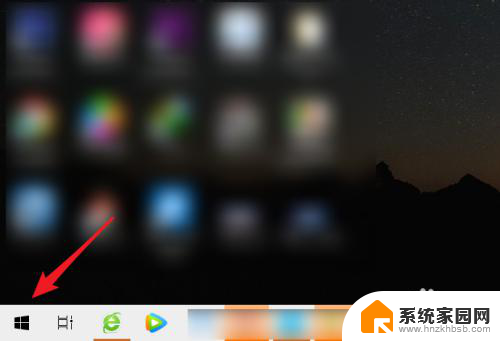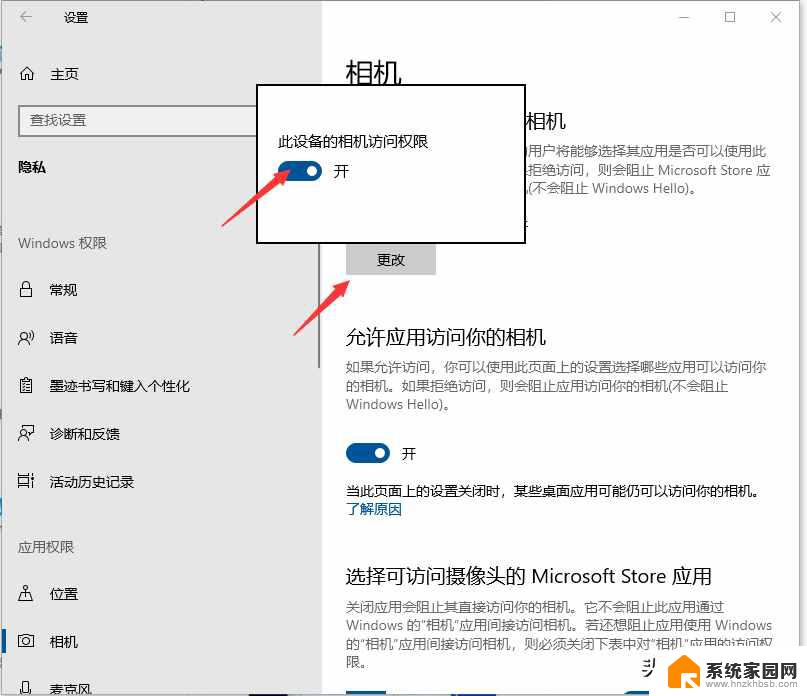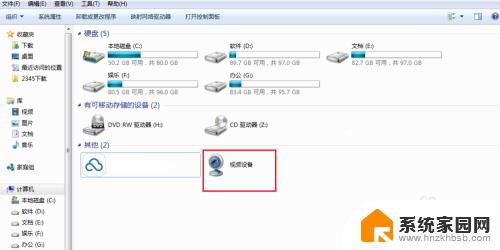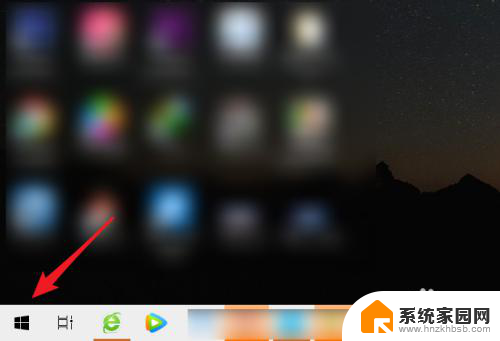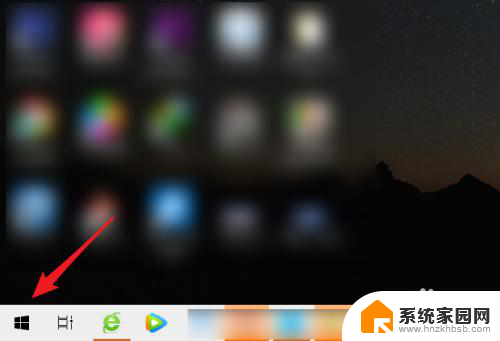笔记本怎么启用外置摄像头 笔记本外接摄像头的使用方法
更新时间:2024-01-28 16:08:58作者:xiaoliu
在现如今的数字时代,笔记本电脑已经成为我们生活中不可或缺的工具之一,而随着通讯技术的不断发展,外置摄像头逐渐成为笔记本电脑的标配之一,为用户提供了更为便捷的视频通话和拍摄功能。如何启用笔记本电脑上的外置摄像头呢?在本文中我们将为大家介绍一些简单易行的使用方法,帮助大家轻松掌握笔记本外接摄像头的使用技巧。无论是工作中的视频会议,还是与亲朋好友的远程交流,外置摄像头都能为我们提供更为清晰、便捷的沟通方式。让我们一起来了解一下吧!
具体方法:
1.首先,将外置摄像头插在电脑USB接口,选好位置安装好。

2.在电脑桌面上找到【此电脑】,点击右键,选择【管理】。
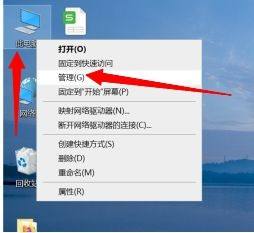
3.再点击【设备管理器】。
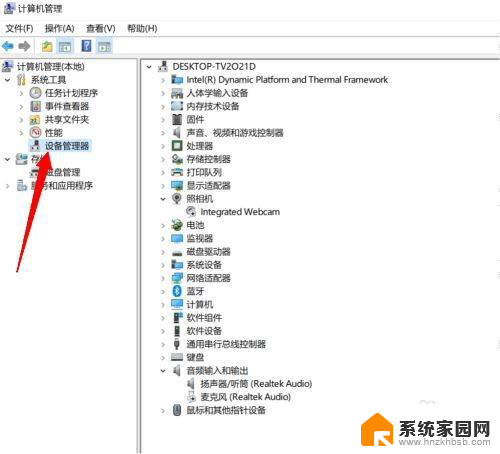
4.选择【照相机】,找到电脑自带的摄像头,右键,点击禁用设备。。
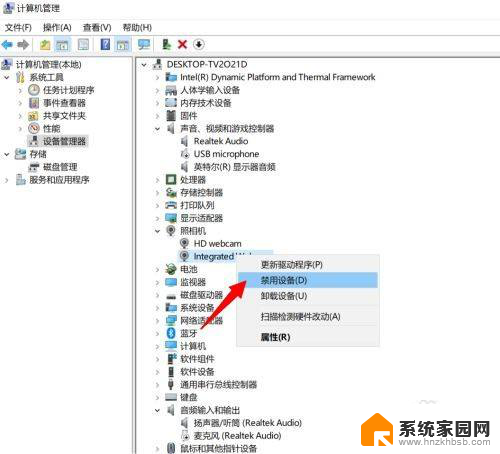
5.然后再打开外置摄像头就可以使用了。如果电脑自带的摄像软件还是不能显示外置摄像头,就用视频聊天激活一下即可。
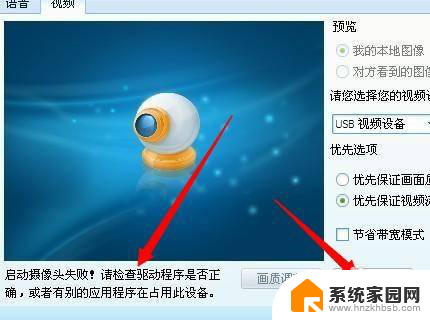
以上就是笔记本如何启用外置摄像头的全部内容,如果有需要的用户,可以根据小编提供的步骤进行操作,希望对大家有所帮助。